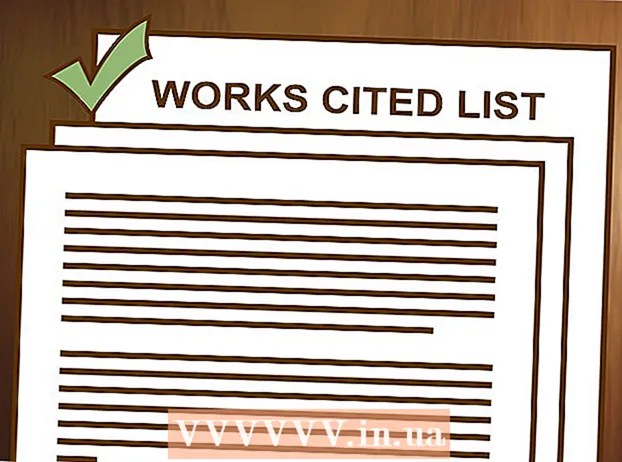ກະວີ:
Louise Ward
ວັນທີຂອງການສ້າງ:
8 ກຸມພາ 2021
ວັນທີປັບປຸງ:
1 ເດືອນກໍລະກົດ 2024

ເນື້ອຫາ
wikiHow ນີ້ສອນວິທີການເລີ່ມຕົ້ນຄອມພິວເຕີ Windows ແລະ macOS ຄືນ ໃໝ່ ຢ່າງປອດໄພ.
ຂັ້ນຕອນ
ວິທີທີ່ 1 ຂອງ 3: ໃນ Windows 10 ແລະ 8 / 8.1
ຮູບວົງມົນທີ່ມີເສັ້ນຕັ້ງຢູ່ທາງລຸ່ມຂວາຂອງຫນ້າຈໍ.
ກົດ ເລີ່ມຕົ້ນໃຫມ່ (ເປີດ ໃໝ່). ຄອມພິວເຕີຈະເລີ່ມຕົ້ນ ໃໝ່. ຖ້າມີໂປແກຼມເປີດ, ລະບົບຈະຂໍໃຫ້ທ່ານປິດພວກມັນກ່ອນທີ່ຄອມພິວເຕີຈະປິດລົງ.

ດໍາເນີນການເພື່ອເລີ່ມຕົ້ນຮາດແວ. ຖ້າຄອມພີວເຕີ້ແຊ່ແຂງ, ທ່ານ ຈຳ ເປັນຕ້ອງໄດ້ຮາດແວຣ໌ ໃໝ່. ທ່ານຄວນເຮັດແນວນີ້ພຽງແຕ່ຖ້າຂັ້ນຕອນກ່ອນ ໜ້າ ນີ້ບໍ່ເຮັດວຽກ. ນີ້ແມ່ນວິທີເຮັດມັນ:- ກົດປຸ່ມພະລັງງານລົງໃນຄອມພິວເຕີ້ຈົນກວ່າມັນຈະປິດ. ປຸ່ມນີ້ມັກຈະຕັ້ງຢູ່ດ້ານຂ້າງຂອງແລັບທັອບ (ຄອມພິວເຕີ້) ຫຼືຢູ່ທາງ ໜ້າ ຂອງກໍລະນີຄອມພິວເຕີ.
- ກົດປຸ່ມພະລັງງານອີກຄັ້ງເພື່ອເປີດຄອມພິວເຕີ້ອີກຄັ້ງ.
ວິທີທີ່ 2 ຂອງ 3: ໃນ Windows 7 ແລະ Vista

ກົດການປະສົມທີ່ ສຳ ຄັນ Ctrl+Alt+ເດນ. ຫນ້າຈໍລັອກຈະປາກົດຂຶ້ນ. ມັນອາດໃຊ້ເວລາໄລຍະ ໜຶ່ງ ສຳ ລັບ ໜ້າ ຈໍນີ້ຈະປາກົດຖ້າຄອມພິວເຕີ ດຳ ເນີນການຊ້າ.- ຖ້າທ່ານເຊື່ອມຕໍ່ກັບຄອມພິວເຕີ້ຫ່າງໄກສອກຫຼີກໂດຍໃຊ້ Remote Desktop ແລ້ວທາງລັດນີ້ຈະບໍ່ເຮັດວຽກ. ຖ້າໄດ້ຮັບການສະ ໜັບ ສະ ໜູນ ຈາກລູກຄ້າ desktop ຫ່າງໄກສອກຫຼີກ, ທ່ານສາມາດສົ່ງການປະສົມປະສານທີ່ ສຳ ຄັນນີ້ຫຼືເປີດ ຄຳ ສັ່ງໃນຄອມພິວເຕີຫ່າງໄກສອກຫຼີກແລະປະຕິບັດ ຄຳ ສັ່ງດັ່ງຕໍ່ໄປນີ້: ປິດ.

ກົດລູກສອນທີ່ຢູ່ໃກ້ປຸ່ມພະລັງງານ. ນີ້ແມ່ນປຸ່ມສີແດງທີ່ຕັ້ງຢູ່ແຈເບື້ອງຂວາລຸ່ມຂອງ ໜ້າ ຈໍ.
ກົດ ເລີ່ມຕົ້ນໃຫມ່. ຄອມພິວເຕີຈະເລີ່ມຕົ້ນ ໃໝ່. ຖ້າມີໂປແກຼມເປີດ, ລະບົບຈະຂໍໃຫ້ທ່ານປິດພວກມັນກ່ອນທີ່ຄອມພິວເຕີຈະປິດລົງ.
ດໍາເນີນການເພື່ອເລີ່ມຕົ້ນຮາດແວ. ຖ້າຂັ້ນຕອນຂ້າງເທິງບໍ່ເຮັດວຽກ, ທ່ານ ຈຳ ເປັນຕ້ອງໃຊ້ປຸ່ມເປີດໄຟໃນຄອມພິວເຕີຂອງທ່ານເພື່ອເປີດ ໃໝ່. ທ່ານຄວນເຮັດແນວນີ້ຖ້າຄອມພິວເຕີຂອງທ່ານບໍ່ເລີ່ມຕົ້ນ ໃໝ່.
- ກົດປຸ່ມພະລັງງານລົງໃນຄອມພິວເຕີ້ຈົນກວ່າມັນຈະປິດ. ປຸ່ມນີ້ມັກຈະຕັ້ງຢູ່ດ້ານຂ້າງຂອງຄອມພິວເຕີ້ຫລືຢູ່ດ້ານ ໜ້າ ຂອງກໍລະນີຂອງ desktop.
- ກົດປຸ່ມພະລັງງານອີກຄັ້ງເພື່ອເປີດຄອມພິວເຕີ້ອີກຄັ້ງ.
ວິທີທີ່ 3 ຂອງ 3: ໃນ Mac
ກົດ ຄວບຄຸມ+⌘ ຄຳ ສັ່ງ+⏏ອອກ. ຄຳ ສັ່ງນີ້ຈະປິດໂປແກຼມເປີດທັງ ໝົດ ແລະເລີ່ມ Mac ຂອງທ່ານຄືນ. ຖ້າມີການປະຊຸມທີ່ຍັງບໍ່ໄດ້ບັນທຶກ, ລະບົບຈະຂໍໃຫ້ທ່ານບັນທຶກມັນກ່ອນທີ່ຄອມພິວເຕີຈະເປີດ ໃໝ່. ມັນອາດໃຊ້ເວລາສອງສາມນາທີ ສຳ ລັບລະບົບຈະເລີ່ມຄືນ ໃໝ່ ຖ້າຄອມພິວເຕີປະຕິບັດຢ່າງຊ້າໆ.
- ອີກວິທີ ໜຶ່ງ ທີ່ຈະເປີດ ໃໝ່ ແມ່ນການເປີດເມນູ Apple (ຕັ້ງຢູ່ແຈເບື້ອງຊ້າຍດ້ານເທິງຂອງ ໜ້າ ຈໍ) ແລະກົດ ເລີ່ມຕົ້ນໃຫມ່.
- ຖ້າທ່ານໄດ້ເຊື່ອມຕໍ່ຄອມພິວເຕີຫ່າງໄກສອກຫຼີກ, ໃຫ້ເລີ່ມຕົ້ນ ໃໝ່ ດ້ວຍ ຄຳ ສັ່ງ sudo ປິດ -r ດຽວນີ້.
ບັງຄັບໃຫ້ຄອມພິວເຕີເລີ່ມຮາດແວຣ. ທ່ານຄວນ ດຳ ເນີນການຕໍ່ໄປຖ້າທ່ານບໍ່ສາມາດເຮັດຄອມພິວເຕີຄືນໄດ້. ນີ້ແມ່ນວິທີສຸດທ້າຍຍ້ອນວ່າມັນສາມາດເຮັດໃຫ້ຂໍ້ມູນສູນເສຍ.
- ກົດປຸ່ມພະລັງງານຢູ່ມຸມຂວາເທິງຂອງແປ້ນພິມ (ຫລືດ້ານຫລັງຂອງ ໜ້າ ຈໍ) ຈົນກວ່າມັນຈະປິດ. ຈາກນັ້ນ, ກົດປຸ່ມເປີດໄຟອີກຄັ້ງເພື່ອເປີດໃຊ້ງານອີກຄັ້ງ.
ຄຳ ແນະ ນຳ
- ຢ່າລືມທີ່ຈະບັນທຶກຫລື ສຳ ຮອງ session ຂອງທ່ານກ່ອນທີ່ຈະເລີ່ມຕົ້ນ ໃໝ່ ຫຼືປິດຄອມພິວເຕີຂອງທ່ານ. ໃນກໍລະນີຫຼາຍທີ່ສຸດ, ຄອມພິວເຕີຂອງທ່ານຈະບໍ່ບັນທຶກການປະຊຸມຂອງທ່ານໂດຍອັດຕະໂນມັດ.
- ຖ້າຄອມພິວເຕີ້ບໍ່ຕອບສະ ໜອງ ເຖິງແມ່ນວ່າເວລາທີ່ ຄຳ ສັ່ງປະຕິບັດການຮາດແວຂອງຄອມພິວເຕີ້ຖືກ ດຳ ເນີນການ, ທ່ານສາມາດເລີ່ມຕົ້ນ ໃໝ່ ໄດ້ໂດຍການຖອດ ໜ້າ ຈໍຄອມພິວເຕີ້ຫຼືຖອດແບັດເຕີຣີຄອມພິວເຕີ. ຄອມພິວເຕີຈະ ໝົດ ໄຟທັນທີ. ຈາກນັ້ນ, ຕໍ່ການສະ ໜອງ ພະລັງງານແລະເປີດເຄື່ອງ ໃໝ່ ອີກຄັ້ງ.